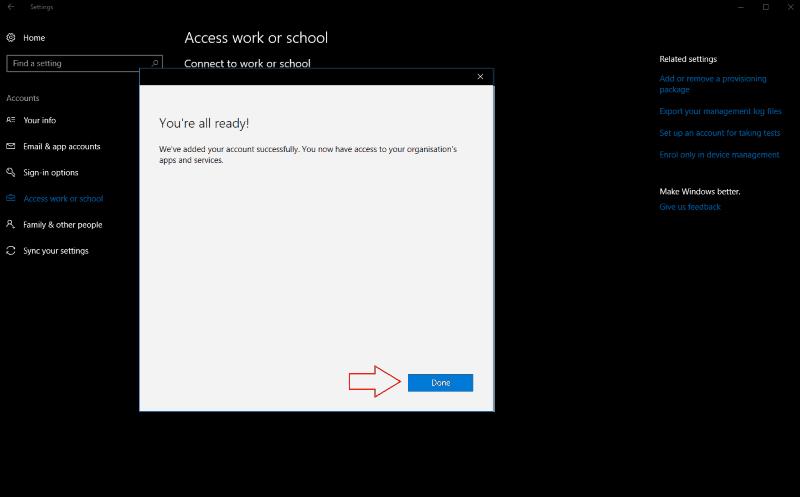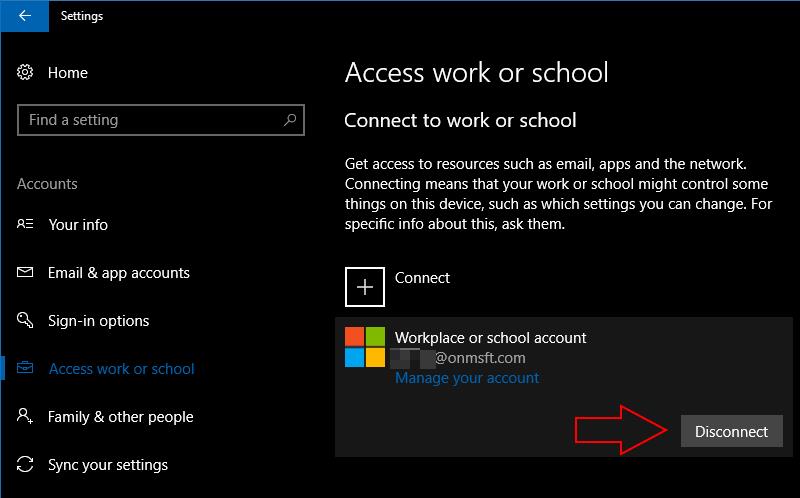A continuació s'explica com podeu gestionar el vostre compte de treball i escola des de Windows 10, sense haver de canviar de compte
Visiteu la secció Comptes de l'aplicació de configuració de Windows 10
Feu clic a la pàgina Accediu a la feina o a l'escola i feu clic a Connecta
A la sol·licitud Configura un compte de treball o d'educació que apareix, introduïu l'adreça de correu electrònic de la vostra organització per connectar el vostre compte
Si cal, registreu el vostre dispositiu amb Azure Active Directory
aneu a la pàgina "Accés a la feina o a l'escola" Windows 10 inclou opcions simplificades per mantenir-vos connectat al vostre compte de la feina o de l'escola al vostre dispositiu personal. A diferència de les versions anteriors de Windows, podeu utilitzar fitxers i recursos proporcionats per la vostra organització sense haver de canviar de compte d'usuari. El sistema operatiu us permet enllaçar comptes externs a la vostra adreça d'inici de sessió principal.
Per començar, aneu a la secció "Comptes" de l'aplicació Configuració. Microsoft va canviar la disposició de la configuració d'accés al treball amb l'actualització de creadors de Windows 10, de manera que la següent etapa depèn de la vostra versió de Windows.
Si teniu instal·lada l'actualització de Creators, aneu a la pàgina "Accés a la feina o a l'escola" i feu clic al botó "Connecta". A les edicions anteriors de Windows 10, l'opció s'anomena "Accés a la feina". Feu clic a l'enllaç "Afegeix un compte de feina o d'escola" per iniciar el procediment d'inici de sessió.
A la sol·licitud "Configura un compte de feina o d'educació" que apareix, introduïu l'adreça electrònica de la vostra organització per connectar el vostre compte. Feu clic al botó "Següent" i Windows configurarà el vostre compte nou i l'afegirà al sistema. Quan finalitzi el procés, podreu accedir al correu electrònic de la feina o de l'escola, a les aplicacions i a les utilitats de xarxa al vostre ordinador personal. Es podrà accedir al compte a l'aplicació Mail i les aplicacions corporatives es poden descarregar des de la botiga de Windows.
En molts casos, això serà tot el que necessiteu per accedir al vostre compte de la feina o de l'escola a Windows 10. En alguns casos, és possible que hàgiu de fer un pas més enllà. És possible que les organitzacions requereixin que registreu el vostre dispositiu amb el seu servidor Azure Active Directory. Això els dóna més control sobre el vostre dispositiu, inclosa la possibilitat de recuperar fitxers i bloquejar-lo de forma remota.
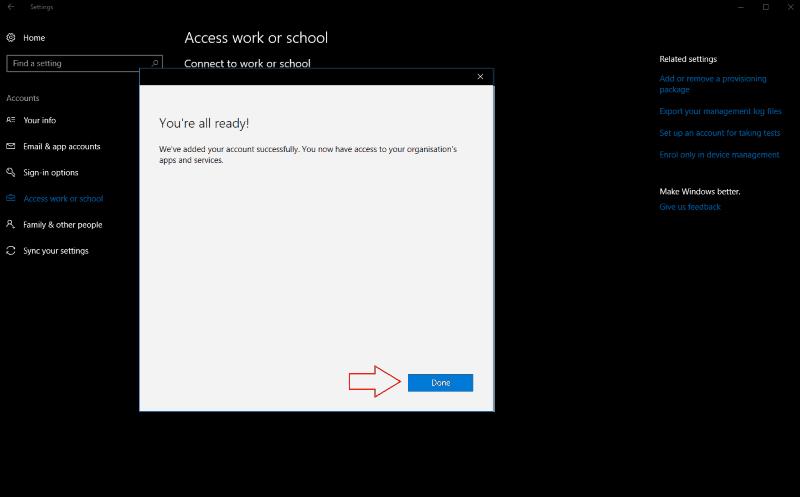
Per connectar-vos a un Azure Active Directory, feu clic a l'enllaç "Uniu-vos a aquest dispositiu a l'Azure Active Directory" a la finestra del compte "Configura un compte de treball o educació". Introduïu l'adreça de correu electrònic d'Office 365 proporcionada per l'organització i seguiu les instruccions per afegir el compte. Si esteu a la mateixa xarxa que l'Active Directory de la vostra organització, utilitzeu l'enllaç "Uniu-vos a aquest dispositiu a un domini local d'Active Directory" i proporcioneu el nom de domini del servidor Azure al qual us connecteu.
En qualsevol cas, se us demanarà que reviseu i accepteu els nous controls de la vostra organització sobre el vostre dispositiu. Un cop confirmeu les polítiques d'Azure Active Directory, el vostre dispositiu es connectarà a la vostra feina o escola. Es registrarà efectivament com un dels seus dispositius, donant-los un control complet sobre el seu funcionament. Podreu accedir al vostre correu electrònic, als fitxers de l'empresa i a les aplicacions de Windows Store for Business un cop el compte estigui enllaçat.
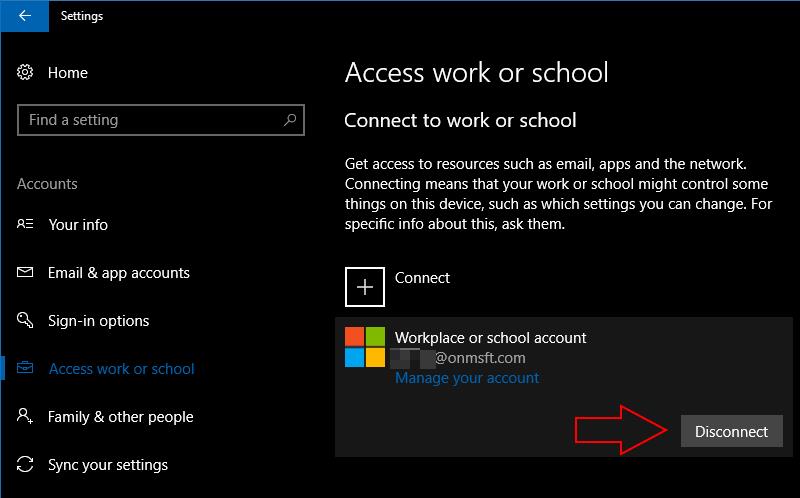
Enllaçar un compte de la feina o de l'escola a Windows 10 us permet utilitzar els recursos de la vostra empresa sense limitar-vos a les aplicacions web d'Office 365. Si no esteu segur de la configuració a utilitzar, podeu consultar la documentació en línia de Microsoft . Quan us connecteu a un Azure Active Directory, l'administrador de TI de la vostra organització hauria de poder ajudar-vos a configurar el vostre dispositiu amb les polítiques correctes.
Si necessiteu eliminar un compte de la feina o d'un centre educatiu, torneu a la secció "Comptes" de l'aplicació Configuració i torneu a la pàgina "Accés a la feina o a l'escola". Feu clic al compte que voleu desenllaçar i premeu el botó "Desconnecta". Seguiu les instruccions per completar el procés d'eliminació del compte.